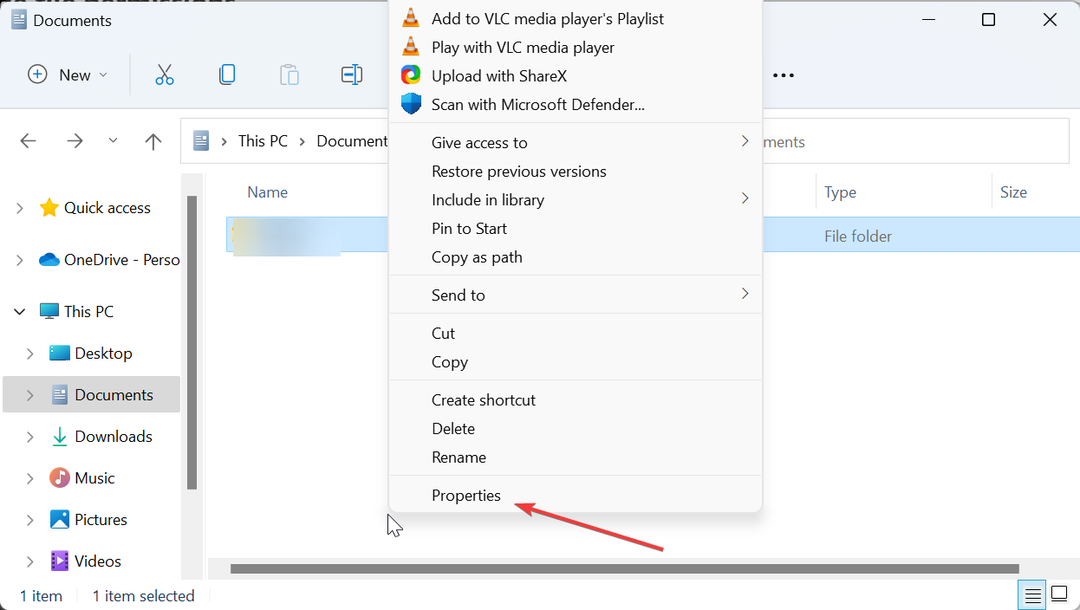Ši programinė įranga leis jūsų tvarkyklėms veikti ir veikti, taip apsaugant jus nuo įprastų kompiuterio klaidų ir aparatūros gedimų. Dabar patikrinkite visus tvarkykles atlikdami 3 paprastus veiksmus:
- Atsisiųskite „DriverFix“ (patikrintas atsisiuntimo failas).
- Spustelėkite Paleiskite nuskaitymą rasti visus probleminius vairuotojus.
- Spustelėkite Atnaujinti tvarkykles gauti naujas versijas ir išvengti sistemos sutrikimų.
- „DriverFix“ atsisiuntė 0 skaitytojų šį mėnesį.
Kompiuteriai sukurti protingesni už juos naudojančius žmones. Daugeliu atvejų jie iš tikrųjų yra tokie, kurie padeda mums greitai ir nepaprastai efektyviai atlikti sudėtingai sudėtingas užduotis. Tačiau kartais jie mus glumina nesugebėdami atlikti užduočių, kurios net mums atrodo tiesiai į priekį.
Pavyzdžiui, kai jūsų „Windows“ kompiuteris atsisako ištrinti failą ar aplanką. Kitu metu ji taip pat atsisakys judėti arba pervardyti failą. Kompiuteris pateiks įvairias atsisakymo ištrinti pasirinktą failą priežastis. Tai jums pasakys:
- Failą, jo šaltinį, paskirties vietą ar katalogą gali naudoti kita programa
- Priejimas negalimas
- Kažkur yra dalijimosi pažeidimas
- Kad failas yra neįskaitomas arba sugadintas ir t. T.
Žinoma, jei kompiuteris jums liepia failas atidarytas kitoje programoje, paprastai tą, kurį atidarėte patys, uždarydami tą programą pirmiausia turėtumėte atrakinti failą ar aplanką, kad galėtumėte ištrinti. Tai turėtų būti tiesiai į priekį. Tačiau yra atvejų, kaip ir kai kuriuose foniniuose procesuose, kai negalima iš karto pasakyti, kurioje programoje šiuo metu atidarytas failas.
Kaip ištrinti užrakintus failus
Kad būčiau tikras, „Windows“ sistemos failai yra užrakinti dėl priežasties. Jei atsidursite Registras bandydami ką nors išspręsti, venkite ten ištrinti failus ar aplankus. Jei nežinote, ką daryti, kreipkitės į specialistą. Tačiau vietoje saugomus failus, kuriuos žinote, kuriuos saugu ištrinti, tačiau dėl kokių nors priežasčių neįpareigosite, galite išbandyti keletą gudrybių;
1 sprendimas - iš naujo paleiskite kompiuterį
Kartais išeikite iš programų, kuriose dalyvaujate paleiskite kompiuterį iš naujo gal viskas, ko jums reikia norint ištrinti atkaklų failą. Paleidus kompiuterį iš naujo paleidžiama sistema ir išvalomos visos laikinos klaidos, kurios galėjo užrakinti jūsų failą.
Bet kai failą užrakina pati „Windows“ paleisties programa, paprasčiausiai iš naujo paleidus kompiuterį, jis gali neužsirakinti. Jei pastebite, kad kompiuterio paleidimas iš naujo nepadaro triuko, pabandykite iš naujo paleisti jį saugiuoju režimu ir ištrinti failą, prieš apsvarstydami kitus pataisymus. Ištrynę failą, galite grįžti į įprastą režimą.
2 sprendimas - naudokite „Windows“ komandų eilutę
Greitas būdas priversti ištrinti failą yra CMD maršrutas. Atidarykite Vykdyti dialogo langą, įveskite cmd, ir paspauskite klavišą Enter. Kai būsite komandų eilutėje, įveskite del / f failo pavadinimas ir paspauskite klavišą Enter.
Nepamirškite pakeisti failo pavadinimas su savo bylos pavadinimu. Tai turėtų ištrinti failą. Tačiau atminkite, kad negalėsite atkurti failo, kai jį ištrinsite tokiu būdu.
3 sprendimas - naudokite trečiųjų šalių failų trynimo programinę įrangą
Kitas būdas ištrinti užrakintą failą yra naudoti trečiosios šalies programinę įrangą, specialiai parašytą šiam tikslui. Yra keletas variantų, tačiau „Unlocker“ yra populiarus. Kai kurie iš jų taip pat leis neskausmingai pervardyti ir perkelti užrakintus failus.
Norėdami ištrinti užrakintą trečiųjų šalių programinę įrangą, turėsite jas atsisiųsti ir įdiegti savo kompiuteryje. Tačiau yra ir kitų, tokių kaip Proceso naršyklė užduočių tvarkyklė, yra nešiojami ir nereikalaus jų įdiegti savo kompiuteryje.
„Proceso naršyklė“ yra ypač naudinga, nes ji taip pat parodo, kurie procesai šiuo metu vykdomi tam tikru laiku, taip pat procesų turimos paskyros.
„Process Explorer“ programinė įranga leidžia geriau suprasti „Windows“ OS. Be kitų funkcijų, įrankis gali pasakyti, kuris procesas veikia bet kurį atidarytą langą, sustabdyti ar nužudyti bėgantį procesąir, svarbiausia, išsiaiškinkite, kuris procesas užrakino failą, kurį bandote ištrinti.
Bet kuris iš čia aptartų sprendimų turėtų padėti ištrinti bet kokį failą, su kuriuo galbūt susidūrėte, ir, tikiuosi, vėl jus vėl valdyti savo kompiuteryje. Jei pastebėsite, kad ši problema kartojasi, turėtumėte apsvarstyti valyti kompiuterį. Visada yra galimybė užsispyrusi klaida ar viruso ataka gali būti netvarka su jūsų failais.
Susiję straipsniai, kuriuos reikia patikrinti:
- Kaip pervardyti kelis failus vienu metu sistemoje „Windows 10“
- Geriausia „Windows 10“ užduočių tvarkyklės programinė įranga
- „Prieiga uždrausta“ „Windows 10“ klaida [Pataisyti]
- „ThisIsMyFile“ leidžia lengvai atrakinti arba ištrinti saugomus failus
- Kaip apsaugoti failus nuo ištrynimo sistemoje „Windows 10“
- 6 geriausi failų ir aplankų saugyklos įrankiai ir programinė įranga, skirta „Windows 10“